Wenn der Agent trainiert wird, verwendet Dialogflow Ihre Trainingsdaten, um speziell für den Agent ein Modell für maschinelles Lernen zu erstellen. Diese Trainingsdaten bestehen hauptsächlich aus Intents, Intent-Trainingsformulierungen und Entitäten, auf die in einem Agent verwiesen wird. Sie werden effektiv als Datenlabels für maschinelles Lernen verwendet. Agent-Modelle werden jedoch mit Antworten auf Parameteraufforderungen, Agent-Einstellungen und vielen anderen Daten erstellt, die mit Ihrem Agent verknüpft sind.
Wenn Sie Ihren Agent ändern, sollten Sie dafür sorgen, dass der Agent trainiert wird, bevor Sie versuchen, ihn zu verwenden. Abhängig von Ihren Agent-Einstellungen kann das Training automatisch oder manuell erfolgen.
Sie können auch das Trainingstool verwenden, um tatsächliche Unterhaltungsdaten zu analysieren und zu importieren und Ihre Trainingsdaten zu verbessern.
Automatisches Training des Agents
Standardmäßig wird das Agent-Training für einen Agent-Entwurf automatisch jedes Mal ausgeführt, wenn Sie den Agent über die Konsole aktualisieren und speichern. Pop-up-Dialogfelder zeigen den Status dieses Trainings an.
Das Aktualisieren des Agents mit der API löst jedoch nicht das automatische Training aus.
Manuelles Training des Agents
Sie können die ML-Einstellungen des Agents aktualisieren, um das automatische Training für einen Agent-Entwurf zu deaktivieren.
Wenn Ihr Agent mehr als 780 Intents hat oder Sie die Einstellung für das automatische Training deaktiviert haben, müssen Sie das Training manuell ausführen.
Wenn Sie einen Agent manuell über die Konsole trainieren möchten, klicken Sie auf die Schaltfläche Trainieren in den ML-Einstellungen.
Wenn Sie einen Agent mit der API manuell trainieren möchten, rufen Sie die Methode train für den Typ "Agent" auf.
Automatisches Training mit Agent-Version
Jedes Mal, wenn eine neue Agent-Version erstellt wird, wird die neue Agent-Version automatisch trainiert.
Klicken Sie zum Erstellen einer neuen Agent-Version über die Console auf dem Tab "Umgebungen“ auf die Schaltfläche Version veröffentlichen.
Rufen Sie zum Erstellen einer neuen Agent-Version mit der API die Methode create für den Versionstyp auf, um eine neue Agent-Version zu erstellen.
Trainingstool
Das Trainingstool wird verwendet, um die Eingaben von Endnutzern, die an Ihren Kundenservicemitarbeiter gesendet wurden, zu prüfen und Ihre Trainingsdaten zu verbessern. Mit dem Tool können Sie Folgendes tun:
- Prüfen Sie die tatsächlichen Eingaben von Endnutzern und die Intents, die in den einzelnen Unterhaltungsrunden mit dem aktuellen Kundenservicemitarbeitermodell abgeglichen werden.
- Fügen Sie die Endnutzerausdrücke aus diesen Unterhaltungen den Trainingsformulierungen der zugeordneten Intents, von anderen Intents oder von Fallback-Intents hinzu.
- Importieren Sie Endnutzerausdrücke, die Sie vorbereitet oder aus tatsächlichen Unterhaltungen erfasst haben.
Das Tool verwendet Agent-Verlaufsdaten, um Unterhaltungen zu laden. Daher muss Interaktions-Logging aktiviert sein, um das Tool verwenden zu können. Das Trainingstool zeigt nur Endnutzerausdrücke an. Wenn Sie sowohl die Agent- als auch die Endnutzer-Unterhaltungsdaten ansehen möchten, rufen Sie den umfassenderen Agent-Verlauf auf.
So öffnen Sie das Trainingstool:
- Rufen Sie die Dialogflow ES-Konsole auf.
- Wählen Sie Ihren Agent im oberen Bereich der linken Seitenleiste aus.
- Klicken Sie im linken Seitenleistenmenü auf Training.
Liste der Unterhaltungen
Wenn Sie das Tool öffnen, wird die Liste der Unterhaltungen angezeigt. Dies ist eine Liste der letzten Unterhaltungen in umgekehrter chronologischer Reihenfolge. Jede Zeile in der Liste enthält eine Zusammenfassung einer Unterhaltung. In der folgenden Tabelle werden die einzelnen UI-Elemente beschrieben:
| UI-Element | Beschreibung |
|---|---|
| Unterhaltung | Der erste Endnutzerausdruck in der Unterhaltung. |
| Datum | Das Datum, an dem die Unterhaltung stattgefunden hat oder importiert wurde. |
| refresh | Wenn eine Unterhaltung verwendet wird, um Trainingsdaten zu aktualisieren (wie unten beschrieben), zeigt die Statusanzeige für die Zeile ein grünes Häkchen an. |
Trainingsansicht
Wenn Sie auf eine Zeile in der Unterhaltungsliste klicken, wird die Unterhaltung in der Trainingsansicht geöffnet. In der Trainingsansicht wird eine Liste der Unterhaltungsrunden angezeigt und Sie können diese Daten zu Ihren Trainingsdaten hinzufügen.
Wenn Sie die angezeigten Daten bearbeiten oder rechts auf eine Aufgabenschaltfläche klicken, erstellen Sie Aufgaben zum Aktualisieren der Trainingsdaten, die für den Speicherprozess in die Warteschlange gestellt werden. Wenn Sie mit dem Erstellen von Aufgaben fertig sind, klicken Sie auf die Schaltfläche Approve, um alle Aufgaben in der Warteschlange auszuführen. Nach der Genehmigung sollten Sie Ihren Agenten manuell trainieren.
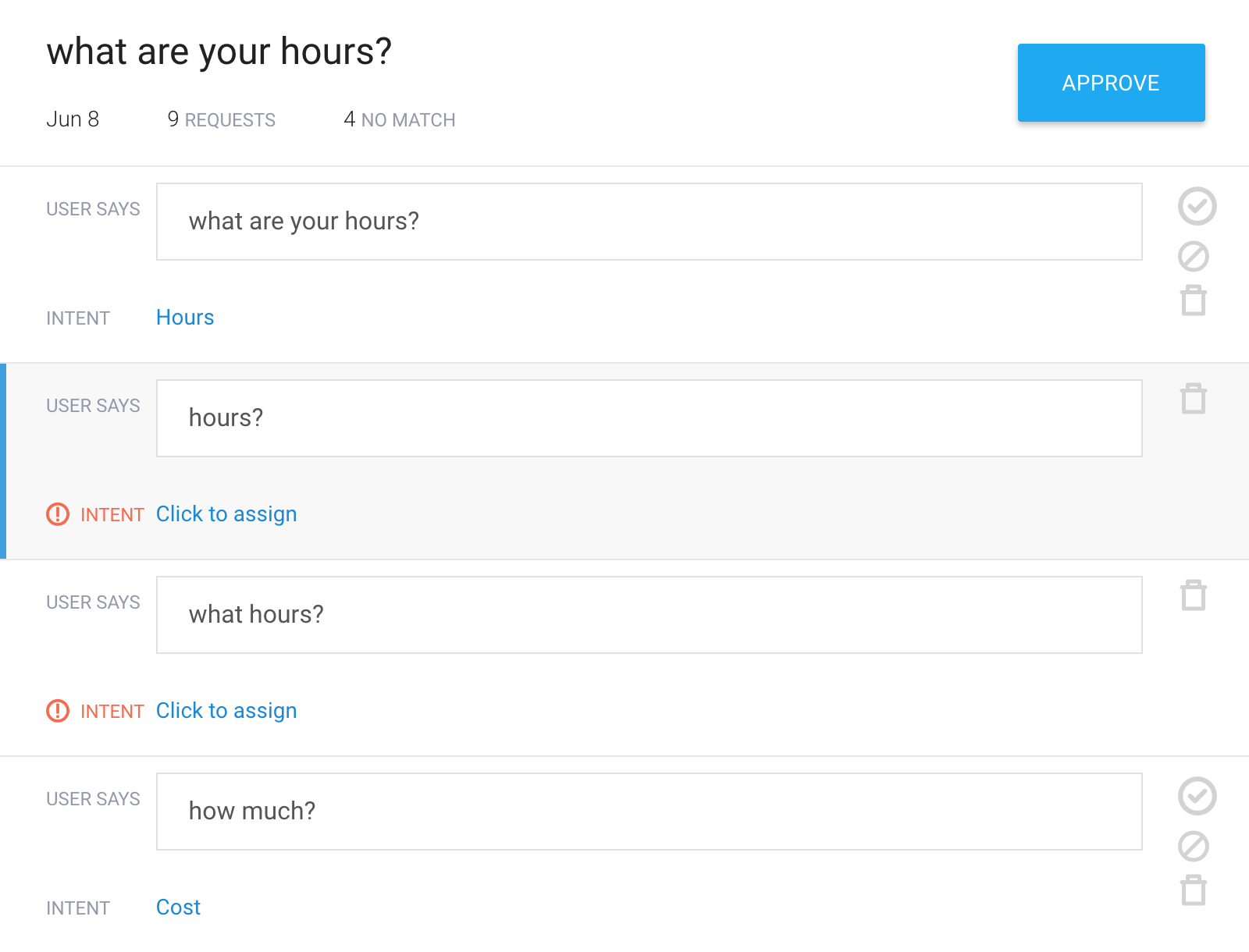
In der folgenden Tabelle werden die einzelnen UI-Elemente beschrieben:
| UI-Element | Beschreibung |
|---|---|
| Datum | Das Datum, an dem die Unterhaltung stattgefunden hat oder importiert wurde. |
| Anfragen | Die Anzahl der Zeilen für die Unterhaltung. |
| Keine Zuordnung | Die Anzahl der Zeilen, denen kein Intent zugeordnet wurde. |
| Nutzereingabe | Der Endnutzerausdruck für die Zeile. |
| Intent | Der Intent für diese Zeile stimmt mit dem aktuellen Agentenmodell überein. Sie können auf den Link klicken, um den verknüpften Intent in einen neuen oder anderen vorhandenen Intent zu ändern. |
| check | Stellt eine Aufgabe in die Warteschlange, mit der der Endnutzerausdruck für die Zeile dem aktuell ausgewählten Intent als Trainingsformulierung hinzugefügt werden soll. Das Symbol wird grün, wenn eine Aufgabe in die Warteschlange gestellt wird. |
| block | Stellt eine Aufgabe in die Warteschlange, mit der der Endnutzerausdruck für die Zeile dem Standard-Fallback-Intent als Trainingsformulierung hinzugefügt werden soll. Dadurch wird ein negatives Beispiel erstellt. Das Symbol wird orange, wenn eine Aufgabe in die Warteschlange gestellt wird. |
| delete | Stellt eine Aufgabe zum Löschen der Zeile in die Warteschlange. Das Symbol wird rot, wenn eine Aufgabe in die Warteschlange gestellt wird. |
| Genehmigen | Führt die Aufgaben in der Warteschlange für alle Zeilen aus. |
Annotationen
Wenn Sie sich eine Unterhaltung in der Trainingsansicht ansehen, werden bei den Endnutzerausdrücken zugeordnete Entitäten als markierte Anmerkungen angezeigt. So können Sie Anmerkungen hinzufügen oder bearbeiten:
- Klicken Sie auf eine Anmerkung oder wählen Sie die Wörter aus, die Sie annotieren möchten.
- Wählen Sie eine vorhandene Entität aus dem Menü aus.
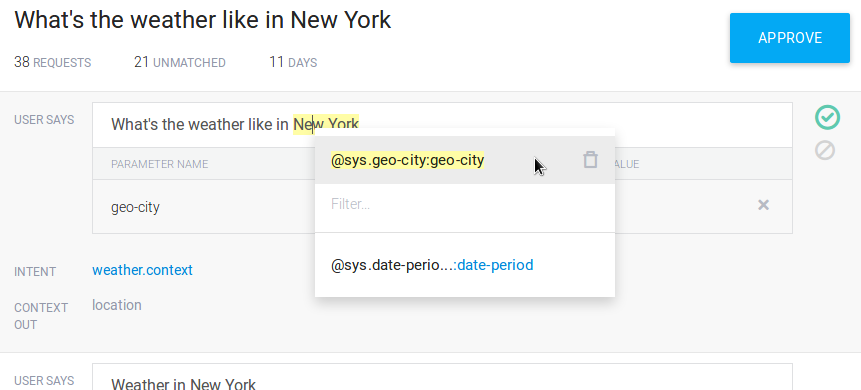
Unterhaltungen importieren
Sie können Unterhaltungsdatendateien in das Trainingstool importieren, die Sie vorbereitet oder durch Erfassen erstellt haben. Durch das Importieren von Unterhaltungen kann ein vorhandener Agent verbessert werden. Um eine Unterhaltung hochzuladen, klicken Sie oben auf der Seite auf die Schaltfläche Upload. Anschließend können Sie diese Daten analysieren, um sie wie oben beschrieben zu den Trainingsdaten hinzuzufügen.
Im Folgenden werden das Format des Dateiinhalts, seine Einschränkungen und die Ergebnisse beschrieben:
- Jede hochgeladene Datei führt zu einer einzigen Unterhaltung im Trainingstool.
- Anfragen werden nicht an die detectIntent API gesendet. Daher werden keine Kontexte aktiviert und keine Intents zugeordnet.
- Eine einzelne Textdatei oder ein ZIP-Archiv mit bis zu zehn Textdateien.
- Ein Upload darf 3 MB nicht überschreiten.
- Die Dateien dürfen nur Endnutzerausdrücke enthalten, die durch Zeilenumbrüche getrennt sind.
- Idealerweise sollten Dateien nur Daten enthalten, die für Trainingsformulierungen nützlich sind.
- Die Reihenfolge der Endnutzerausdrücke ist nicht wichtig.
Hier sehen Sie eine Beispieldatei:
I want information about my account. What is my checking account balance? How do I transfer money to my savings account?
Beschränkungen
- Das Trainingstool ist nur für die Region
globalverfügbar. - Im Training Tool wird die Einstellung ML-Klassifizierungsschwellenwert beim Abgleich von Intents nicht berücksichtigt. Unter Umständen werden bei der Laufzeit und im Training-Tool unterschiedliche Absichten erkannt, auch wenn sich das Kundenservicemitarbeitermodell nicht geändert hat.
- Endnutzereingaben mit erforderlichen Parameterwerten stimmen möglicherweise nicht mit den erwarteten Intents im Trainingstool überein, stimmen aber zur Laufzeit überein. Das kann in den folgenden Fällen passieren:
- In diesem Intent sind keine annotierten Trainingsformulierungen enthalten.
- Die Eingabe unterscheidet sich deutlich von den Trainingsphrasen.
Best Practices
Trainingstool in verschiedenen Phasen der Softwareentwicklung verwenden
Verwenden Sie das Trainingstool in verschiedenen Phasen der Agent-Entwicklung und optimieren Sie Ihre Trainingsdaten in jeder Phase:
- Testen Sie den Agent zuerst mit einer kleinen Gruppe von Nutzern, bevor Sie ihn für die Produktion freigeben.
- Kurz nach der Freigabe des Agents sollten Sie prüfen, ob echte Konversationen wie erwartet funktionieren.
- Wenn am Agent wichtige Änderungen vorgenommen werden, prüfen Sie, ob sich die neuen Änderungen wie erwartet verhalten.
- Führen Sie das Tool für Produktions-Agents regelmäßig aus, um eine regelmäßige Analyse durchzuführen.
Qualitätsdaten importieren
Die folgenden Datenquellen haben sich häufig als nützlich erwiesen:
- Logs von Unterhaltungen mit realen Kundenservicemitarbeitern
- Online-Kundensupport-Unterhaltungen (E-Mails, Foren, FAQ)
- Kundenfragen aus den sozialen Medien
Folgende Datentypen sollten nicht verwendet werden:
- Lange, nicht in Unterhaltungsform vorliegende Endnutzerausdrücke.
- Endnutzerausdrücke, die für keinen der Intents im Agent relevant sind.
- Logs von Äußerungen, die nicht von Endnutzern stammen (z. B. Antworten von Kundenservicemitarbeitern).

